Verwenden Sie eine benutzerdefinierte Datenquelle für generative Antworten
In einigen Fällen sind Ihre Daten möglicherweise nicht in einer unterstützten Datenquelle vorhanden. Sie können jedoch Ihre eigenen Daten über Power Automate-Flows oder über HTTP-Anforderungen bereitstellen. Dies würde normalerweise ein JSON-Objektliteral zurückgeben, das Sie dann in ein Table-Format parsen können, um Antworten zu generieren.
Das benutzerdefinierte Datenfeld akzeptiert eine Table als Eingabe mit den folgenden Eigenschaften:
| Name des Dataflows | Erforderlich | Beschreibung |
|---|---|---|
Content |
Erforderlich | Quellinhalt, der zur Zusammenfassung und Beantwortung der Eingabefrage verwendet wird |
ContentLocation |
Optional | URL zur Zitierung des Quellinhalts |
Title |
Optional | Titel für die Zitierung des Quellinhalts |
Hier ist eine Beispieltabelle im Power Fx-Format, nachdem ein JSON-Objektliteral geparst wurde:
[
{
Content: "This is a sample piece of text that was provided for testing purposes, to be replaced with content of your choice",
ContentLocation: "https://contoso.com/p1.htm",
Title: "Contoso Sample"
},
{
Content: "This is a second bit of sample text that can be replaced with content of your choice",
ContentLocation: "https://fabrikam.com/p2.htm"
},
{
Content: "This is a third bit of sample text that can be replaced with content of your choice",
Title: "Adventure Works Cycles Sample"
}
]
Copilot-Antworten werden aus Content generiert und enthalten den Link zur Datenquelle in ContentLocation. Bei einem Title wird er für die Zitierung verwendet.
Wichtig
Zur Generierung einer Antwort werden nur die ersten drei Datensätze der Tabelle verwendet.
Benutzerdefinierte Daten verwenden
Öffnen Sie den Konfigurationsbereich Datenquelle an einer von zwei Stellen:
Wählen Sie im Knoten Generative Antworten erstellen Bearbeiten unter Datenquellen aus.
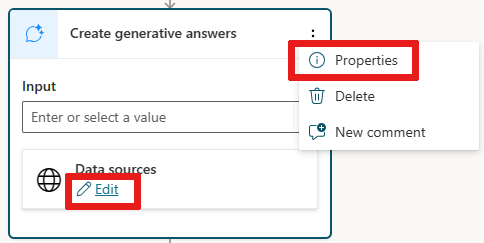
Alternativ können Sie
...im Knoten Generative Antworten erstellen auswählen und dann Eigenschaften auswählen, um einen Bereich zu öffnen, und schließlich Datenquelle auswählen.
Öffnen Sie die Optionen Klassendaten.
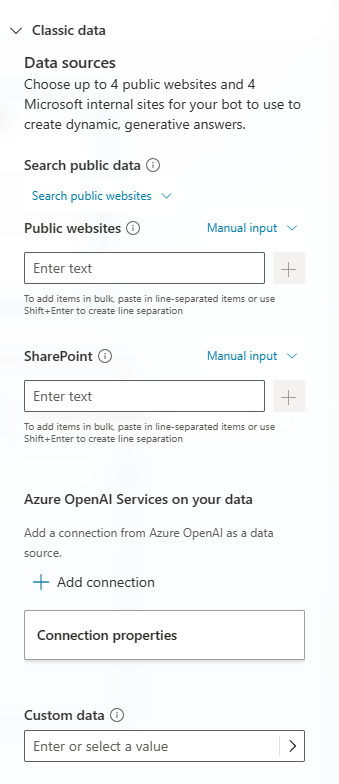
Geben Sie im Feld Benutzerdefinierte Daten das JSON-Array ein, das Sie verwenden möchten, oder die Variable für das Array.
Wählen Sie Speichern aus, um alle Änderungen an Ihrem Thema zu speichern.
Wichtig
Im Knoten Generative Antworten definierte Informationsquellen haben auf Copilot-Ebene Vorrang. Quellen auf Copilot-Ebene fungieren als Fallback.